Bayangkan ponsel Android Anda sebagai sebuah mesin yang rumit, berjalan berkat jutaan instruksi per detik. Layaknya mesin, ia rentan mengalami masalah. Dari performa yang lemot hingga baterai yang boros, berbagai kendala bisa menghambat pengalaman pengguna. Namun, tak perlu panik! Pemahaman dasar tentang sistem operasi Android dan beberapa langkah sederhana dapat mengatasi sebagian besar masalah umum ini, mengembalikan kinerja ponsel Anda ke kondisi optimal.
Panduan ini akan membahas berbagai masalah umum pada perangkat Android, mulai dari masalah performa dan konektivitas hingga masalah penyimpanan, baterai, dan keamanan. Dengan penjelasan yang detail dan solusi praktis, panduan ini bertujuan untuk memberdayakan pengguna agar dapat mengatasi masalah sendiri tanpa perlu bantuan teknisi. Mari selami detailnya dan temukan solusi untuk menjaga performa ponsel Android Anda tetap prima.
Masalah Performa Android

Pernahkah Anda mengalami ponsel Android yang tiba-tiba lemot, aplikasi berjalan lambat, atau baterai terkuras dengan cepat? Penurunan performa pada perangkat Android merupakan masalah umum yang sering dihadapi pengguna. Hal ini disebabkan oleh berbagai faktor, mulai dari aplikasi yang berjalan di latar belakang hingga memori internal yang penuh. Memahami penyebabnya dan menerapkan solusi yang tepat akan membantu mengembalikan performa optimal perangkat Anda.
Secara ilmiah, penurunan performa Android berkaitan erat dengan keterbatasan sumber daya sistem. Sistem operasi Android, seperti halnya sistem operasi lainnya, membutuhkan sumber daya seperti RAM (Random Access Memory) dan CPU (Central Processing Unit) untuk menjalankan aplikasi dan proses-proses latar belakang. Ketika sumber daya ini terbatas atau terbebani oleh banyak aplikasi dan data, performa perangkat akan menurun. Selain itu, fragmentasi data pada penyimpanan internal juga dapat memperlambat akses data dan mengakibatkan penurunan performa.
Membersihkan Cache dan Data Aplikasi
Cache dan data aplikasi yang menumpuk dapat menghabiskan ruang penyimpanan dan memperlambat kinerja perangkat. Membersihkan cache dan data secara berkala merupakan langkah penting dalam menjaga performa Android.
- Buka menu Setelan pada perangkat Android Anda.
- Cari dan pilih menu Aplikasi atau Aplikasi & Notifikasi.
- Pilih aplikasi yang ingin dibersihkan cache dan datanya.
- Ketuk tombol Penyimpanan.
- Ketuk tombol Bersihkan Cache untuk menghapus cache aplikasi.
- Ketuk tombol Hapus Data untuk menghapus data aplikasi (perhatikan bahwa ini akan menghapus data aplikasi seperti pengaturan dan kemajuan game). Setelah itu, Anda mungkin perlu masuk kembali ke aplikasi tersebut.
Perbandingan Aplikasi Pembersih Android
Berbagai aplikasi pembersih Android tersedia di Google Play Store, masing-masing dengan kelebihan dan kekurangannya. Memilih aplikasi yang tepat dapat membantu mengoptimalkan kinerja perangkat.
| Aplikasi | Kelebihan | Kekurangan | Catatan |
|---|---|---|---|
| CCleaner | Mudah digunakan, antarmuka intuitif, efektif membersihkan cache dan file sampah. | Beberapa fitur premium perlu berlangganan. | Aplikasi populer dan terpercaya. |
| Avast Cleanup | Menawarkan fitur optimasi baterai dan penyimpanan, analisis mendalam. | Bisa sedikit memakan sumber daya saat digunakan. | Mengintegrasikan fitur antivirus. |
| SD Maid | Sangat efektif dalam menemukan dan menghapus file sampah, fleksibel dalam pengaturan. | Antarmuka pengguna mungkin kurang ramah bagi pengguna pemula. | Lebih cocok bagi pengguna yang paham teknis. |
| Files by Google | Terintegrasi dengan baik dengan sistem Android, ringan dan efisien. | Fitur pembersihannya relatif sederhana dibandingkan aplikasi lain. | Aplikasi bawaan Google yang handal. |
Menonaktifkan Aplikasi Latar Belakang
Aplikasi yang berjalan di latar belakang dapat mengonsumsi sumber daya sistem, termasuk baterai dan RAM. Menonaktifkan aplikasi yang tidak diperlukan dapat meningkatkan performa dan menghemat baterai.
- Buka menu Setelan.
- Cari dan pilih menu Aplikasi atau Aplikasi & Notifikasi.
- Pilih tab Berjalan atau Latar Belakang.
- Pilih aplikasi yang ingin dinonaktifkan dari berjalan di latar belakang. Perhatikan bahwa menonaktifkan beberapa aplikasi mungkin mengganggu fungsi tertentu.
- Ketuk Paksa berhenti atau opsi serupa untuk menghentikan aplikasi tersebut.
Mengelola Penggunaan RAM
Memeriksa dan mengelola penggunaan RAM memungkinkan Anda untuk memantau aplikasi mana yang paling banyak mengonsumsi memori. Meskipun Android secara otomatis mengelola RAM, memahami penggunaan RAM dapat membantu Anda mengidentifikasi aplikasi yang perlu dioptimalkan atau dihentikan.
Sayangnya, tidak semua perangkat Android menyediakan tampilan penggunaan RAM secara langsung. Beberapa perangkat mungkin memerlukan aplikasi pihak ketiga untuk memantau penggunaan RAM secara detail. Namun, secara umum, Anda dapat mengamati performa perangkat sebagai indikator penggunaan RAM yang berlebihan. Jika perangkat terasa lambat dan responsif, itu bisa menjadi indikasi bahwa RAM telah terbebani.
Masalah Konektivitas
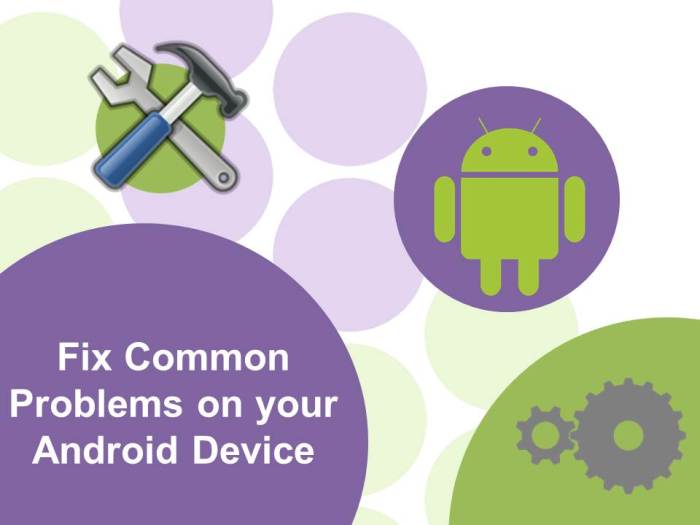
Dunia digital modern sangat bergantung pada konektivitas yang andal. Smartphone Android, sebagai pusat dari banyak aktivitas kita, sangat rentan terhadap masalah konektivitas. Gangguan pada koneksi internet, baik Wi-Fi maupun data seluler, atau masalah dengan Bluetooth dapat sangat mengganggu produktivitas dan hiburan. Pemahaman tentang penyebab umum masalah ini dan solusi praktisnya sangat penting bagi pengguna Android.
Masalah konektivitas seringkali disebabkan oleh faktor-faktor yang beragam, mulai dari masalah perangkat keras hingga konfigurasi perangkat lunak yang salah, bahkan hingga gangguan pada jaringan penyedia layanan. Mengidentifikasi sumber masalah adalah langkah pertama yang krusial dalam proses pemecahan masalah.
Masalah Koneksi Wi-Fi
Koneksi Wi-Fi yang lemah atau terputus-putus seringkali disebabkan oleh jarak yang terlalu jauh dari router, gangguan sinyal dari perangkat elektronik lain (seperti microwave atau perangkat Bluetooth yang beroperasi pada frekuensi yang sama), atau masalah pada router itu sendiri. Selain itu, masalah pada driver Wi-Fi di perangkat Android juga dapat menyebabkan konektivitas yang tidak stabil.
- Restart perangkat dan router: Langkah sederhana ini seringkali dapat menyelesaikan masalah sementara. Mematikan dan menyalakan kembali perangkat dapat menyegarkan koneksi dan menghilangkan bug sementara.
- Dekatkan perangkat ke router: Semakin dekat perangkat Anda dengan router, semakin kuat sinyal Wi-Fi yang diterima. Sinyal Wi-Fi melemah secara eksponensial dengan jarak, mengikuti hukum kuadrat terbalik.
- Periksa pengaturan Wi-Fi: Pastikan perangkat Anda terhubung ke jaringan Wi-Fi yang benar dan memiliki kekuatan sinyal yang cukup. Cari ikon Wi-Fi di bilah notifikasi dan perhatikan indikator kekuatan sinyal.
- Perbarui firmware router: Router yang sudah usang mungkin memiliki bug yang menyebabkan masalah konektivitas. Periksa situs web produsen router Anda untuk pembaruan firmware terbaru.
- Lupakan dan sambungkan kembali jaringan Wi-Fi: Kadang-kadang, koneksi Wi-Fi dapat mengalami korupsi data. Menghapus jaringan Wi-Fi dari daftar yang tersimpan di perangkat dan menghubungkannya kembali dapat menyelesaikan masalah ini.
Masalah Koneksi Data Seluler
Data seluler yang tidak berfungsi dapat disebabkan oleh beberapa faktor, termasuk masalah pada kartu SIM, pengaturan APN yang salah, masalah pada jaringan operator seluler, atau bahkan masalah pada perangkat keras ponsel itu sendiri. Mendiagnosis penyebabnya memerlukan pendekatan sistematis.
- Pastikan kartu SIM terpasang dengan benar: Pastikan kartu SIM terpasang dengan aman di slot kartu SIM. Coba restart perangkat setelah memastikannya.
- Hubungi operator seluler Anda: Gangguan jaringan atau masalah pada akun Anda dapat menyebabkan data seluler tidak berfungsi. Operator seluler Anda dapat memberikan informasi tentang status jaringan dan membantu mengatasi masalah akun.
- Mode pesawat: Aktifkan dan nonaktifkan mode pesawat. Ini dapat membantu menyegarkan koneksi data seluler.
- Verifikasi pengaturan APN: Pengaturan APN (Access Point Name) yang salah dapat mencegah koneksi data seluler. Periksa dan pastikan pengaturan APN Anda benar sesuai dengan operator seluler Anda.
Cara memeriksa pengaturan APN: Buka menu Pengaturan > Jaringan & internet > Jaringan seluler > Nama Titik Akses (APN). Bandingkan pengaturan APN Anda dengan yang direkomendasikan oleh operator seluler Anda. Jika ada perbedaan, perbarui pengaturan APN Anda dengan yang benar.
Masalah Koneksi Bluetooth
Bluetooth, teknologi nirkabel jarak pendek, dapat mengalami masalah konektivitas karena berbagai alasan, termasuk jarak yang terlalu jauh antara perangkat, gangguan sinyal dari perangkat lain, atau masalah pada driver Bluetooth di perangkat Android. Beberapa perangkat mungkin juga memiliki kompatibilitas yang terbatas.
- Pastikan Bluetooth diaktifkan: Pastikan Bluetooth diaktifkan pada kedua perangkat yang ingin Anda hubungkan.
- Dekatkan perangkat: Bluetooth memiliki jangkauan yang terbatas. Pastikan kedua perangkat berada dalam jarak yang dekat satu sama lain.
- Restart perangkat: Restart perangkat Anda dan perangkat yang ingin Anda hubungkan.
- Pasangkan kembali perangkat: Hapus perangkat yang sudah dipasangkan dan pasangkan kembali.
- Periksa untuk pembaruan perangkat lunak: Perangkat lunak yang sudah usang dapat menyebabkan masalah kompatibilitas dan konektivitas.
Masalah Penyimpanan
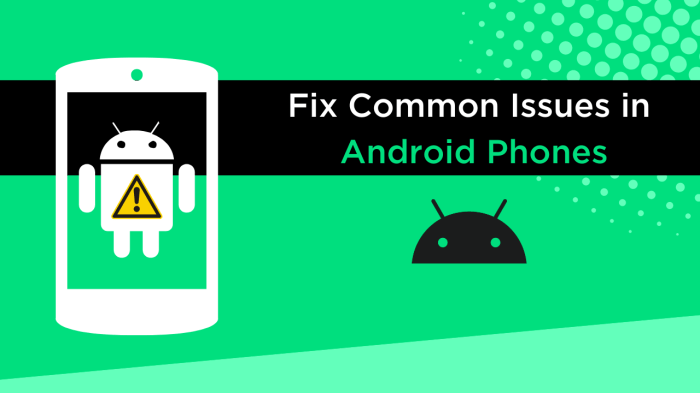
Penyimpanan internal Android yang penuh adalah masalah umum yang sering dihadapi pengguna. Kehabisan ruang penyimpanan dapat menyebabkan kinerja perangkat melambat, aplikasi gagal diinstal, dan bahkan mencegah pengambilan foto atau video baru. Memahami penyebabnya dan menerapkan strategi pengelolaan yang efektif sangat penting untuk menjaga kinerja optimal perangkat Android Anda.
Penyimpanan internal yang terbatas dapat disebabkan oleh berbagai faktor, mulai dari aplikasi yang menghabiskan banyak ruang hingga penumpukan file-file sementara dan data cache. Ukuran aplikasi, resolusi foto dan video, serta kebiasaan menyimpan berbagai jenis file tanpa pengelolaan yang baik turut berkontribusi pada masalah ini. Beruntung, terdapat beberapa solusi efektif yang dapat diterapkan untuk mengatasi masalah ini.
Identifikasi Aplikasi yang Menggunakan Banyak Ruang Penyimpanan
Langkah pertama dalam mengatasi masalah penyimpanan adalah mengidentifikasi aplikasi-aplikasi yang menjadi “penjahat” utama. Sistem operasi Android menyediakan fitur bawaan untuk melihat penggunaan penyimpanan setiap aplikasi. Dengan informasi ini, Anda dapat menentukan aplikasi mana yang perlu dihapus, diperbarui, atau dipindahkan ke kartu SD (jika tersedia).
Biasanya, Anda dapat menemukan informasi ini di menu Pengaturan. Cari menu “Penyimpanan” atau “Storage,” lalu cari opsi untuk melihat rincian penggunaan penyimpanan per aplikasi. Anda akan melihat daftar aplikasi beserta ukurannya, yang memungkinkan Anda untuk mengidentifikasi aplikasi-aplikasi yang menggunakan ruang penyimpanan paling banyak.
Memindahkan Aplikasi ke Kartu SD
Jika perangkat Android Anda memiliki slot kartu SD, memindahkan aplikasi ke kartu SD dapat menjadi solusi yang efektif untuk menghemat ruang penyimpanan internal. Namun, perlu diingat bahwa tidak semua aplikasi dapat dipindahkan. Beberapa aplikasi sistem dan aplikasi tertentu mungkin memerlukan instalasi di penyimpanan internal.
Untuk memindahkan aplikasi, buka menu “Pengaturan,” lalu pilih “Aplikasi” atau “Apps.” Pilih aplikasi yang ingin Anda pindahkan, dan cari opsi “Ubah lokasi penyimpanan” atau sebutan serupa. Jika opsi ini tersedia, Anda dapat memilih untuk memindahkan aplikasi ke kartu SD. Pastikan kartu SD Anda memiliki ruang penyimpanan yang cukup sebelum melakukan pemindahan.
Cara Mengosongkan Ruang Penyimpanan
Menghapus file-file yang tidak diperlukan merupakan cara efektif lainnya untuk mengosongkan ruang penyimpanan. File sampah, foto dan video beresolusi tinggi, serta aplikasi yang jarang digunakan dapat menghabiskan banyak ruang. Berikut beberapa cara untuk mengosongkan ruang penyimpanan:
| Metode | Penjelasan | Keuntungan | Kerugian |
|---|---|---|---|
| Menghapus file sampah | File-file sementara dan cache yang dihasilkan oleh aplikasi dapat dihapus menggunakan aplikasi pembersih atau fitur bawaan perangkat. | Membebaskan ruang penyimpanan dengan cepat dan mudah. | Mungkin menghapus beberapa file yang masih dibutuhkan oleh aplikasi. |
| Menghapus foto dan video | Hapus foto dan video yang sudah tidak diperlukan, atau pindahkan ke penyimpanan cloud atau perangkat lain. Pertimbangkan untuk mengkompresi foto dan video beresolusi tinggi untuk mengurangi ukurannya. | Membebaskan ruang penyimpanan yang signifikan, terutama jika menyimpan banyak media. | Membutuhkan pemilihan manual file yang akan dihapus, membutuhkan waktu jika banyak file. |
| Menghapus aplikasi yang jarang digunakan | Hapus aplikasi yang sudah tidak digunakan lagi. | Membebaskan ruang penyimpanan yang cukup besar tergantung aplikasi yang dihapus. | Hilangnya akses ke fungsionalitas aplikasi yang dihapus. |
| Menggunakan penyimpanan cloud | Pindahkan file ke layanan penyimpanan cloud seperti Google Drive, Dropbox, atau OneDrive. | Membebaskan ruang penyimpanan internal dan memungkinkan akses ke file dari berbagai perangkat. | Membutuhkan koneksi internet untuk mengakses file. |
Pengelolaan Pengaturan Penyimpanan Otomatis untuk Foto dan Video
Pengaturan penyimpanan otomatis untuk foto dan video seringkali menjadi penyebab utama penyimpanan penuh. Kebanyakan perangkat Android secara default menyimpan foto dan video dalam resolusi tinggi, yang memakan banyak ruang. Mengubah pengaturan ini dapat secara signifikan mengurangi penggunaan penyimpanan.
Anda dapat mengubah pengaturan kualitas penyimpanan foto dan video di aplikasi kamera. Cari opsi untuk memilih resolusi yang lebih rendah, seperti HD atau bahkan VGA, untuk menghemat ruang penyimpanan. Beberapa perangkat juga memungkinkan penyimpanan foto dan video secara otomatis ke kartu SD atau layanan penyimpanan cloud.
Strategi Pengelolaan Penyimpanan
Untuk mencegah masalah penyimpanan penuh di masa mendatang, terapkan strategi pengelolaan penyimpanan yang konsisten. Lakukan secara rutin pemeriksaan penggunaan penyimpanan, hapus file-file yang tidak diperlukan, dan pertimbangkan untuk menggunakan layanan penyimpanan cloud. Pantau secara berkala ukuran aplikasi yang terpasang dan hapus atau pindahkan aplikasi yang sudah tidak digunakan.
Membangun kebiasaan baik dalam mengelola file dan aplikasi akan memastikan perangkat Android Anda tetap berjalan optimal dan terhindar dari masalah penyimpanan penuh. Menggunakan aplikasi pembersih secara berkala juga dapat membantu menghilangkan file-file sementara dan cache yang tidak diperlukan. Dengan menggabungkan beberapa strategi ini, Anda dapat menjaga ruang penyimpanan tetap terkendali dan menikmati kinerja perangkat yang lancar.
Masalah Baterai
Baterai merupakan jantung dari perangkat Android kita. Tanpa baterai yang handal, smartphone kita menjadi tak lebih dari sekadar hiasan. Daya tahan baterai dipengaruhi oleh berbagai faktor, mulai dari usia baterai itu sendiri hingga kebiasaan penggunaan kita sehari-hari. Memahami faktor-faktor ini dan menerapkan strategi penghematan daya yang tepat akan memastikan perangkat Android kita tetap aktif dan siap digunakan sepanjang hari.
Secara ilmiah, baterai ion lithium yang umum digunakan pada smartphone mengalami degradasi seiring waktu dan penggunaan. Proses kimiawi di dalam baterai menghasilkan panas, dan panas berlebih mempercepat proses degradasi ini. Selain itu, siklus pengisian dan pengosongan baterai juga berkontribusi pada penurunan kapasitasnya. Oleh karena itu, pemahaman dan pengelolaan yang baik sangat penting untuk menjaga kesehatan baterai.
Faktor-faktor yang Mempengaruhi Daya Tahan Baterai Android
Beberapa faktor kunci yang memengaruhi daya tahan baterai Android termasuk tingkat kecerahan layar, penggunaan aplikasi yang boros daya (seperti game 3D atau aplikasi navigasi yang terus aktif), koneksi data seluler yang terus menerus, dan fitur-fitur seperti GPS, Bluetooth, dan Wi-Fi yang berjalan di latar belakang. Semakin tinggi intensitas penggunaan fitur-fitur ini, semakin cepat baterai akan terkuras.
- Tingkat kecerahan layar: Layar yang terlalu terang menghabiskan daya baterai secara signifikan.
- Penggunaan aplikasi: Aplikasi yang intensif dalam penggunaan prosesor dan grafis akan menguras baterai lebih cepat.
- Konektivitas: Koneksi data seluler, Wi-Fi, dan Bluetooth yang aktif secara terus-menerus akan meningkatkan konsumsi daya.
- Lokasi: Penggunaan GPS secara terus-menerus sangat boros daya.
- Usia baterai: Seiring waktu, kapasitas baterai akan menurun secara alami.
Tips Menghemat Daya Baterai
Ada beberapa langkah sederhana yang dapat Anda lakukan untuk memperpanjang masa pakai baterai Android Anda. Langkah-langkah ini didasarkan pada prinsip-prinsip fisika dan ilmu material yang mengatur kinerja baterai.
- Kurangi kecerahan layar: Atur kecerahan layar Anda seminimal mungkin sambil tetap nyaman untuk dilihat. Ini akan secara signifikan mengurangi konsumsi daya.
- Nonaktifkan fitur yang tidak terpakai: Matikan Bluetooth, Wi-Fi, dan GPS ketika tidak digunakan. Fitur-fitur ini terus menerus mencari sinyal, sehingga menguras daya baterai.
- Batasi penggunaan aplikasi latar belakang: Beberapa aplikasi terus berjalan di latar belakang, bahkan ketika Anda tidak menggunakannya. Kelola aplikasi latar belakang untuk mengurangi konsumsi daya.
- Gunakan mode hemat daya: Sebagian besar perangkat Android memiliki mode hemat daya yang membatasi kinerja perangkat untuk menghemat daya baterai.
- Hindari suhu ekstrem: Paparan suhu yang terlalu panas atau terlalu dingin dapat merusak baterai dan mengurangi masa pakainya.
Cara Memeriksa Penggunaan Baterai Per Aplikasi
Untuk memeriksa penggunaan baterai per aplikasi, buka menu “Pengaturan” di perangkat Android Anda, lalu cari “Baterai” atau “Penggunaan Baterai”. Di sana, Anda akan melihat daftar aplikasi yang menggunakan daya baterai, diurutkan berdasarkan jumlah daya yang dikonsumsi. Informasi ini sangat berguna untuk mengidentifikasi aplikasi yang boros daya dan mengambil tindakan yang sesuai.
Langkah-langkah Mengkalibrasi Baterai Android
Kalibrasi baterai dapat membantu memperbaiki indikator baterai yang tidak akurat. Proses ini melibatkan pengosongan dan pengisian penuh baterai hingga beberapa siklus.
- Kosongkan baterai sepenuhnya hingga perangkat mati secara otomatis.
- Biarkan perangkat dalam keadaan mati selama beberapa jam.
- Cas baterai hingga penuh (100%) tanpa gangguan.
- Gunakan perangkat hingga baterai habis kembali.
- Ulangi langkah 1-4 beberapa kali untuk hasil yang optimal.
Perlu dicatat bahwa metode kalibrasi ini mungkin tidak efektif pada semua perangkat Android modern, karena sistem manajemen daya yang lebih canggih.
Pengoptimalan Pengaturan Daya
Sistem operasi Android modern memiliki berbagai fitur untuk mengoptimalkan penggunaan daya. Fitur-fitur ini dirancang untuk secara cerdas mengelola sumber daya perangkat dan memaksimalkan masa pakai baterai.
- Aktifkan mode hemat daya: Mode ini membatasi beberapa fungsi perangkat untuk menghemat daya.
- Atur batas waktu layar: Atur waktu layar mati secara otomatis agar layar tidak menyala terus menerus.
- Nonaktifkan animasi yang berlebihan: Animasi yang rumit dapat menghabiskan daya baterai.
- Perbarui perangkat lunak secara teratur: Pembaruan perangkat lunak sering kali menyertakan perbaikan bug dan peningkatan manajemen daya.
Masalah Keamanan

Di dunia digital yang semakin terhubung, keamanan perangkat Android kita menjadi perhatian utama. Ancaman seperti malware, pencurian data, dan akses tak sah terus meningkat. Memahami dan menerapkan strategi keamanan yang tepat adalah kunci untuk melindungi informasi pribadi dan menjaga privasi kita. Berikut ini beberapa langkah penting untuk mengamankan perangkat Android Anda.
Pentingnya Pembaruan Sistem Operasi Android
Sistem operasi Android secara berkala merilis pembaruan yang mencakup perbaikan keamanan penting. Pembaruan ini seringkali berisi patch untuk kerentanan keamanan yang telah ditemukan, mencegah peretas memanfaatkan celah tersebut untuk mengakses data pribadi. Menunda pembaruan sama saja dengan membiarkan pintu belakang terbuka bagi ancaman keamanan. Proses pembaruan ini melibatkan instalasi file sistem baru yang memperbaiki kode yang rentan, mirip dengan cara mekanik memperbaiki bagian mobil yang rusak untuk mencegah kerusakan lebih lanjut.
Dengan demikian, memperbarui sistem operasi secara berkala adalah langkah proaktif yang sangat penting untuk menjaga keamanan perangkat Android.
Memilih Aplikasi dari Sumber Terpercaya
Menginstal aplikasi dari sumber yang tidak terpercaya adalah pintu gerbang bagi malware dan virus. Google Play Store, sebagai toko aplikasi resmi Android, melakukan proses verifikasi aplikasi sebelum disebarluaskan, meskipun bukan tanpa cela. Namun, tetap waspada dan perhatikan ulasan pengguna, peringkat aplikasi, dan izin yang diminta sebelum menginstal aplikasi. Aplikasi yang meminta akses ke data sensitif seperti kontak, lokasi, dan pesan tanpa alasan yang jelas patut dicurigai.
Analogi sederhana: jangan menerima makanan dari penjual makanan kaki lima yang kebersihannya meragukan, sama seperti jangan menginstal aplikasi dari sumber yang tidak jelas asal-usulnya.
Perbandingan Aplikasi Antivirus Android
| Nama Aplikasi | Fitur Utama | Keunggulan | Kekurangan |
|---|---|---|---|
| Avast Mobile Security | Perlindungan antivirus, pemindai web, VPN | Antarmuka pengguna yang ramah, fitur lengkap | Bisa sedikit menguras baterai |
| Bitdefender Mobile Security | Perlindungan antivirus, anti-phishing, manajemen aplikasi | Efisien dalam penggunaan baterai, perlindungan yang kuat | Beberapa fitur memerlukan langganan berbayar |
| Kaspersky Mobile Antivirus | Perlindungan antivirus, anti-theft, kontrol orang tua | Perlindungan real-time yang efektif | Bisa sedikit rumit bagi pengguna pemula |
| Norton Mobile Security | Perlindungan antivirus, perlindungan pencurian identitas, VPN | Reputasi yang baik, perlindungan yang komprehensif | Membutuhkan langganan berbayar untuk fitur lengkap |
Mengaktifkan Fitur Keamanan
Mengaktifkan fitur keamanan seperti kunci layar dan verifikasi dua faktor adalah langkah dasar namun efektif dalam melindungi perangkat Android dari akses tak sah. Kunci layar, baik berupa PIN, pola, atau sidik jari, mencegah orang lain mengakses perangkat jika hilang atau dicuri. Verifikasi dua faktor menambahkan lapisan keamanan ekstra dengan meminta kode verifikasi tambahan selain kata sandi saat masuk ke akun online.
Ini seperti menambahkan gembok kedua pada pintu rumah Anda, sehingga lebih sulit bagi pencuri untuk masuk.
Strategi Perlindungan dari Malware dan Ancaman Keamanan
Perlindungan komprehensif membutuhkan pendekatan berlapis. Selain memperbarui sistem operasi dan menginstal aplikasi antivirus, hindari mengklik tautan mencurigakan, unduh aplikasi hanya dari sumber terpercaya, dan aktifkan fitur keamanan bawaan Android seperti Google Play Protect. Berhati-hatilah terhadap email phishing dan pesan teks yang meminta informasi pribadi. Selalu periksa alamat email dan URL web sebelum mengklik tautan apa pun. Memperbarui aplikasi secara berkala juga penting karena pembaruan seringkali mencakup perbaikan keamanan.
Dengan pendekatan yang proaktif dan berhati-hati, kita dapat meminimalkan risiko terkena malware dan ancaman keamanan lainnya.
Mengatasi masalah pada perangkat Android tidaklah sesulit yang dibayangkan. Dengan memahami penyebab umum masalah dan langkah-langkah pemecahan masalah yang tepat, pengguna dapat menjaga agar perangkat mereka tetap berfungsi optimal. Mulai dari membersihkan cache aplikasi hingga mengoptimalkan pengaturan daya, tindakan pencegahan dan pemeliharaan rutin dapat mencegah munculnya masalah yang lebih serius di masa mendatang. Ingatlah bahwa menjaga perangkat Android tetap terbarui dan mengamankannya dengan baik merupakan kunci untuk pengalaman penggunaan yang lancar dan bebas gangguan.
Panduan Pertanyaan dan Jawaban
Mengapa aplikasi saya tiba-tiba berhenti?
Aplikasi mungkin berhenti karena berbagai alasan, termasuk bug dalam aplikasi itu sendiri, memori perangkat yang rendah, atau konflik dengan aplikasi lain. Coba paksa berhenti dan mulai ulang aplikasi, atau perbarui aplikasi ke versi terbaru.
Bagaimana cara memperbaiki layar Android yang tiba-tiba mati?
Coba tekan tombol power beberapa kali. Jika tidak berhasil, coba colokkan ke pengisi daya. Jika masih tidak berfungsi, mungkin ada masalah pada baterai atau hardware. Bawa ke pusat layanan resmi.
Bagaimana cara mengembalikan pengaturan pabrik pada Android?
Buka Pengaturan > Sistem > Opsi pengaturan lanjutan > Reset opsi > Hapus semua data (reset pabrik). Pastikan untuk mencadangkan data penting sebelum melakukan reset pabrik.
Ponsel saya terlalu panas. Apa yang harus saya lakukan?
Matikan aplikasi yang sedang berjalan di latar belakang, hindari penggunaan ponsel saat sedang mengisi daya, dan pastikan ponsel tidak terpapar sinar matahari langsung. Jika ponsel tetap panas, bawa ke pusat layanan resmi.